Прокси-серверы являются важным инструментом для обеспечения безопасности и конфиденциальности в сети. Если вы хотите защитить свои данные при использовании своего устройства Android, настройка прокси может быть полезной.
Установка прокси на устройстве Android может позволить вам анонимно просматривать веб-страницы, обходить ограничения доступа к некоторым сайтам или просто повысить уровень безопасности в интернете. В этой статье мы расскажем вам, как установить прокси на вашем Android-устройстве, следуя простым шагам.
Следуйте нашей пошаговой инструкции и прокси-сервер будет настроен на вашем устройстве всего за несколько минут. Готовы начать?
Что такое Proxy на Android

На Android устройствах можно настроить прокси для доступа к заблокированным ресурсам или для защиты личной информации от хакеров и недобросовестных провайдеров интернета.
Зачем нужен Proxy на Android
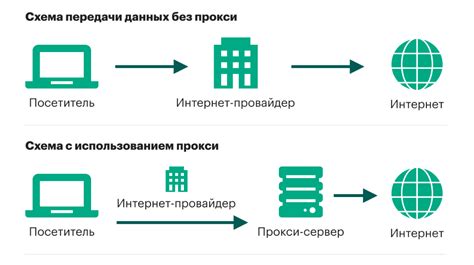
Применение Proxy на Android позволяет обходить ограничения интернет-провайдера или государства, получить доступ к заблокированным ресурсам, а также защитить свои данные от незаконного доступа.
Благодаря использованию Proxy, пользователи могут анонимно общаться в интернете, скрывая свой реальный IP-адрес, что повышает уровень безопасности и приватности при использовании мобильного устройства.
Выбор подходящего Proxy сервера

Выбор подходящего Proxy сервера играет важную роль при установке на устройстве Android. При выборе следует учитывать несколько важных критериев:
1. Тип прокси-сервера: Некоторые приложения работают лучше с определенными типами прокси, такими как HTTP, HTTPS, SOCKS. Выберите тип, который соответствует вашим требованиям.
2. Скорость и стабильность: Важно выбрать прокси-сервер с хорошей скоростью и стабильным соединением, чтобы избежать задержек и сбоев.
3. Географическое расположение: Если вам требуется доступ к определенным ресурсам или сервисам, выберите прокси-сервер с соответствующим географическим расположением.
При выборе Proxy сервера учитывайте эти факторы, чтобы обеспечить эффективную работу вашего устройства Android.
Как настроить Proxy на Android
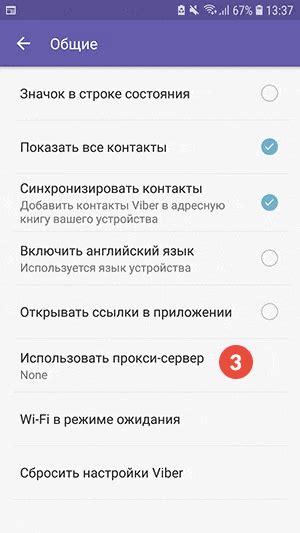
Настройка Proxy на Android устройствах довольно простая процедура. Для этого следуйте шагам ниже:
- Откройте настройки устройства.
- Выберите раздел "Сеть и интернет".
- Найдите пункт "Wi-Fi" и выберите активное подключение к сети.
- Нажмите на кнопку "Настроить сеть" или "Изменить сеть".
- Выберите опцию "Показать дополнительные параметры".
- Прокрутите вниз и найдите настройку "Proxy".
- Выберите тип настройки Proxy (например, "Ручная настройка" или "Автонастройка").
- Введите адрес Proxy сервера и порт.
- Сохраните изменения.
Теперь у вас настроен Proxy на Android устройстве. Убедитесь, что ваш Proxy сервер работает правильно, чтобы обеспечить безопасное и надежное соединение.
Шаг 1: Откройте настройки Android
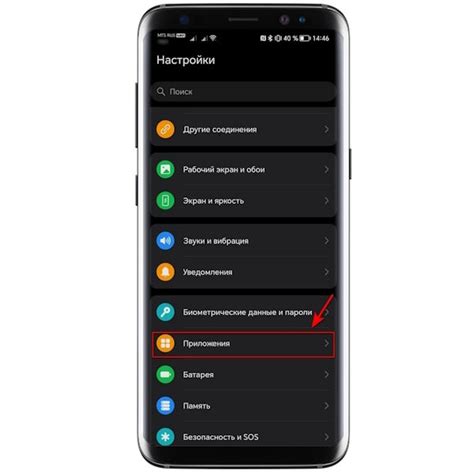
1. На главном экране своего устройства откройте меню "Настройки".
2. Прокрутите список настроек вниз и найдите раздел "Сеть и соединения".
3. Нажмите на "Сеть и интернет" или "Беспроводные сети и соединения" в зависимости от версии Android.
4. В открывшемся меню выберите "Wi-Fi".
5. В списке доступных сетей найдите сеть, к которой вы подключены, и нажмите на неё.
6. Теперь вы находитесь в настройках Wi-Fi, готовые приступать к установке прокси на Android!
Шаг 2: Найдите сеть и подключение

Перейдите в раздел "Настройки" на вашем устройстве Android.
Далее выберите раздел "Беспроводные сети и сети" или "Сети и соединения".
Найдите пункт "Wi-Fi" и выберите нужную Wi-Fi сеть для подключения.
Введите пароль, если сеть защищена, и нажмите "Подключить".
Убедитесь, что ваше устройство подключено к интернету перед настройкой Proxy.
Шаг 3: Выберите тип подключения
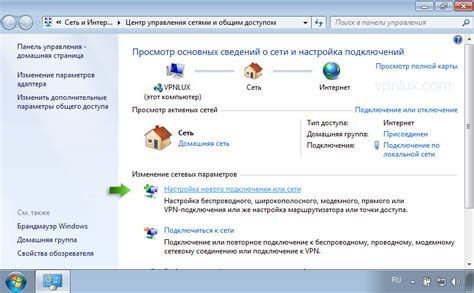
После установки приложения Proxy на вашем устройстве Android, откройте его и выберите тип подключения. В зависимости от ваших потребностей и целей, вам может потребоваться выбрать между обычным HTTP Proxy, SSL/TLS Proxy или SOCKS Proxy. Каждый тип подключения имеет свои особенности и применение, поэтому выберите наиболее подходящий вам вариант.
- HTTP Proxy - удобен для обычного обеспечения безопасности и защиты вашего трафика. Он может помочь обойти ограничения доступа к определенным веб-ресурсам и защитить ваши данные от прослушивания.
- SSL/TLS Proxy - предназначен для защиты конфиденциальных данных и шифрования вашего интернет-трафика. Он обеспечивает дополнительный уровень безопасности при обмене информацией.
- SOCKS Proxy - предлагает большую гибкость и функциональность, позволяя использовать прокси-сервер для различных видов сетевого взаимодействия, включая игры, мессенджеры и другие приложения.
Выбрав подходящий тип подключения, введите необходимые настройки, такие как адрес прокси-сервера, порт и возможные аутентификационные данные, чтобы завершить настройку прокси на вашем устройстве Android.
Шаг 4: Введите настройки Proxy
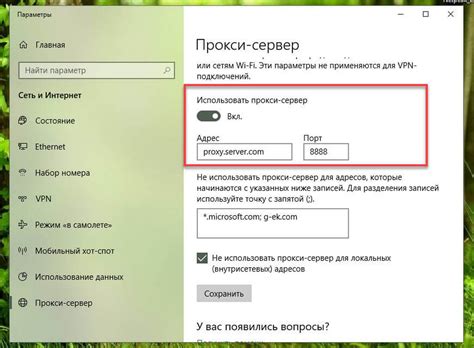
Теперь перейдите в раздел настроек Wi-Fi и выберите активное подключение. Нажмите на кнопку "Изменить сеть" или "Сетевые настройки".
Далее выберите пункт "Показать расширенные параметры" или "Дополнительные настройки" и найдите "Настройки прокси" или "Прокси-сервер".
В открывшемся окне введите адрес и порт прокси-сервера, а также тип прокси (чаще всего это HTTP или SOCKS). Подтвердите введенные данные и нажмите "Сохранить" или "ОК".
Шаг 5: Сохраните изменения и проверьте соединение
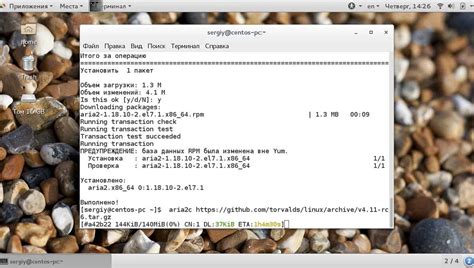
После того, как вы ввели все необходимые настройки прокси-сервера, убедитесь, что все данные введены правильно.
Нажмите кнопку "Сохранить" или "Применить" для сохранения изменений.
После сохранения настроек не забудьте проверить соединение, чтобы убедиться, что прокси работает корректно.
Вы можете открыть браузер и посетить специальные сайты для проверки прокси, например, "whatismyip.com" или "ipinfo.io"
Вопрос-ответ

Как установить Proxy на Android?
Для установки Proxy на Android устройстве необходимо перейти в "Настройки", затем выбрать раздел "Сеть и интернет" или "Соединения" (в зависимости от версии Android) и далее выбрать "Wi-Fi". Далее нужно нажать и удерживать на доступной Wi-Fi сети, выбрать "Изменить сеть" и перейти в "Дополнительные параметры". Там можно установить настройки Proxy, введя IP-адрес и порт.
Какие преимущества использования Proxy на Android?
Использование Proxy на Android позволяет обеспечить дополнительную анонимность и безопасность при использовании интернета. Также с помощью Proxy можно обойти блокировку некоторых сайтов или сервисов, а также ускорить загрузку контента через кеширование данных. Кроме того, Proxy может помочь снизить использование трафика и улучшить производительность при работе с интернетом через публичные сети.



